كيفية إرسال بريد إلكتروني إلى مستخدمي WordPress بدون كود
نشرت: 2022-06-15هل تريد إرسال بريد إلكتروني إلى مستخدمي WordPress من لوحة تحكم المشرف الخاصة بك؟
من السهل جدًا استخدام WordPress لإرسال رسائل البريد الإلكتروني إلى المستخدمين المسجلين لديك. يمكن أن يكون هذا مفيدًا إذا كان لديك موقع عضوية وترغب في إرسال إعلانات بالبريد الإلكتروني أو تحديثات أخرى لأعضاء موقعك.
في هذه المقالة ، سنعرض عليك خطوات إرسال رسائل البريد الإلكتروني إلى مستخدمي WordPress دون الحاجة إلى أي رمز.
متى يجب إرسال بريد إلكتروني إلى مستخدمي WordPress؟
يقوم WordPress تلقائيًا بإرسال رسائل بريد إلكتروني للمعاملات إلى عملائك مثل إيصالات استلام الطلبات وروابط إعادة تعيين كلمة المرور. ولكن يمكنك أيضًا إرسال رسائل بريد إلكتروني جماعية إلى قائمة المستخدمين بأكملها من WordPress. على الرغم من أن هذه ليست ممارسة موصى بها ، إلا أنه يعد خيارًا جيدًا في حالة عدم وجود قائمة بريد إلكتروني مناسبة يتم الاحتفاظ بها في خدمة التسويق عبر البريد الإلكتروني.
إذا كان موقع الويب الخاص بك يسمح للمستخدمين بالتسجيل ، فإن تعلم كيفية إرسال بريد إلكتروني إلى المستخدمين مباشرة من لوحة معلومات WordPress الخاصة بك هو دائمًا مهارة مهمة. قد ترغب في إرسال رسائل بريد إلكتروني حول تحديثات المنتج الجديدة أو التغييرات التي تطرأ على موقع الويب الخاص بك أو غيرها من الإعلانات المهمة.
كيفية إرسال بريد إلكتروني إلى جميع مستخدمي WordPress المسجلين
لإرسال رسائل بريد إلكتروني إلى مستخدمي WordPress لديك ، ما عليك سوى اتباع الخطوات أدناه. أولاً ، سنقوم بإعداد WP Mail SMTP للعناية بتسليم بريدك الإلكتروني على WordPress من الخلفية. بعد ذلك ، سنقوم بإعداد مكون إضافي آخر يتيح لك تحديد مستلمي البريد الإلكتروني في WordPress ، وإنشاء بريد إلكتروني ، وإرساله.
في هذه المادة
- 1. قم بإعداد WP Mail SMTP
- 2. دمج WP Mail SMTP مع Mailer
- 3. احصل على المكون الإضافي لإرسال البريد الإلكتروني للمستخدمين
- 4. إرسال بريد إلكتروني إلى المستخدمين المسجلين
- 5. تتبع رسائل البريد الإلكتروني الخاصة بـ WordPress (اختياري)
هيا نبدأ.
1. قم بإعداد WP Mail SMTP
أولاً ، ستحتاج إلى WP Mail SMTP على موقعك لتسليم رسائل البريد الإلكتروني الخاصة بك بشكل موثوق إلى المستلمين المقصودين.
بشكل افتراضي ، يستخدم WordPress PHP Mail لرسائل البريد الإلكتروني المسؤولة بشكل عام عن ضعف تسليم البريد الإلكتروني وحظر البريد العشوائي بواسطة خوادم البريد.
هناك طريقة أكثر موثوقية لإرسال رسائل البريد الإلكتروني تستفيد من SMTP. في SMTP ، تتم مصادقة رسائل البريد الإلكتروني الخاصة بك بشكل صحيح ، وبالتالي يسهل التحقق من شرعيتها. ونتيجة لذلك ، فإن رسائل البريد الإلكتروني الخاصة بك على WordPress قادرة على تجنب عوامل تصفية البريد العشوائي والوصول إلى المستلمين دون إخفاق.
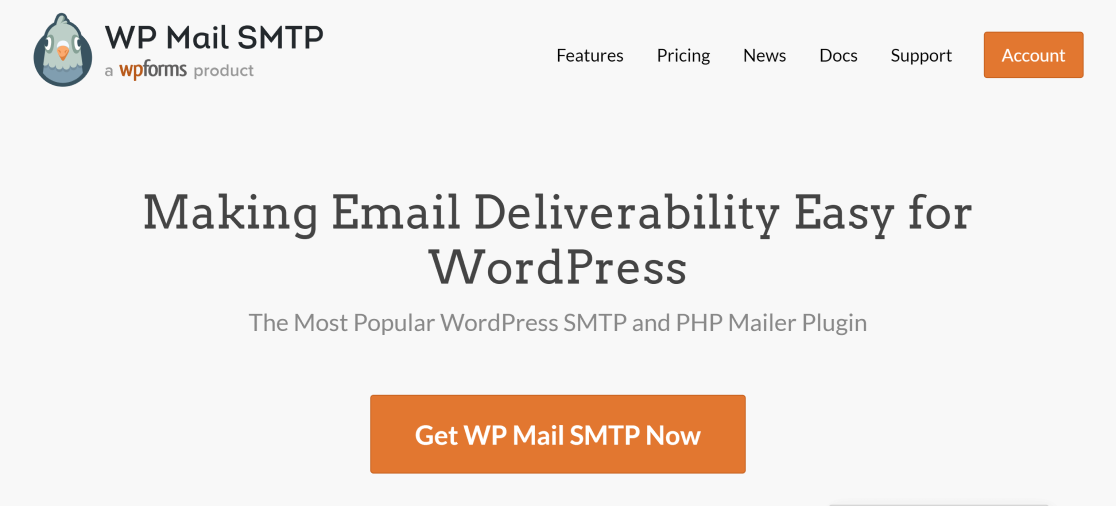
لتثبيت WP Mail SMTP على موقعك ، حدد أولاً خطة مناسبة لاحتياجاتك.
ستتمكن من تسجيل الدخول إلى منطقة حساب WP Mail SMTP بمجرد شراء خطة وإنشاء حسابك. من منطقة حسابك ، انقر فوق علامة التبويب التنزيلات . 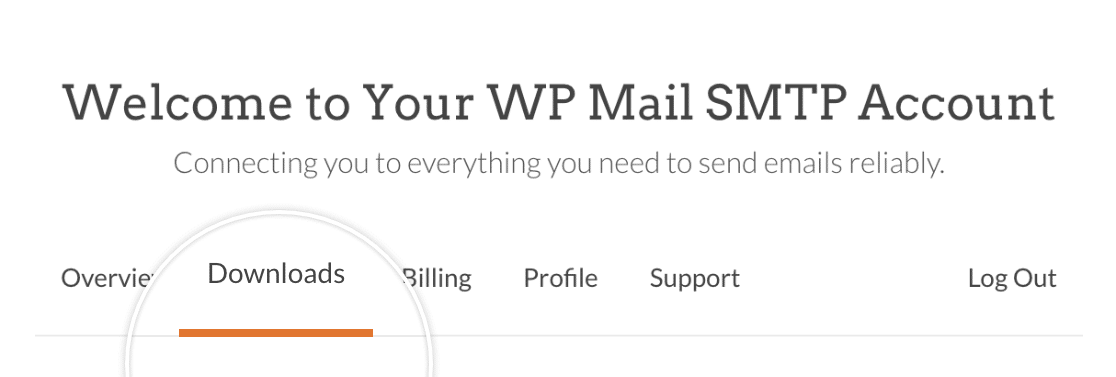
الآن ، اضغط على زر Download Mail SMTP لبدء تنزيل ملف ZIP.
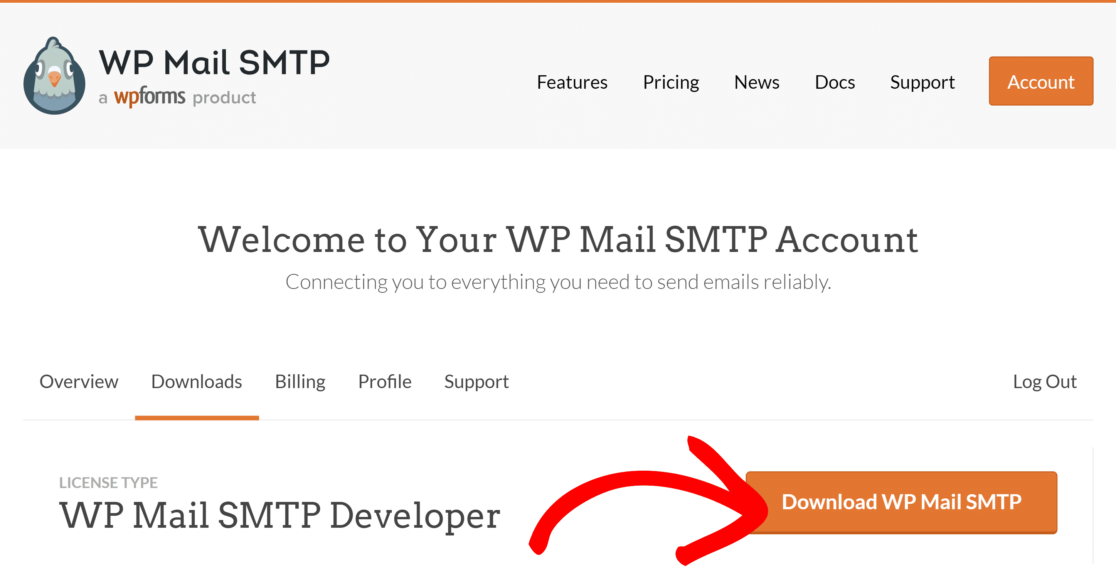
أثناء تقدم التنزيل ، من المستحسن استخدام هذه اللحظة لنسخ مفتاح ترخيص WP Mail SMTP. ستحتاج هذا لاحقًا.
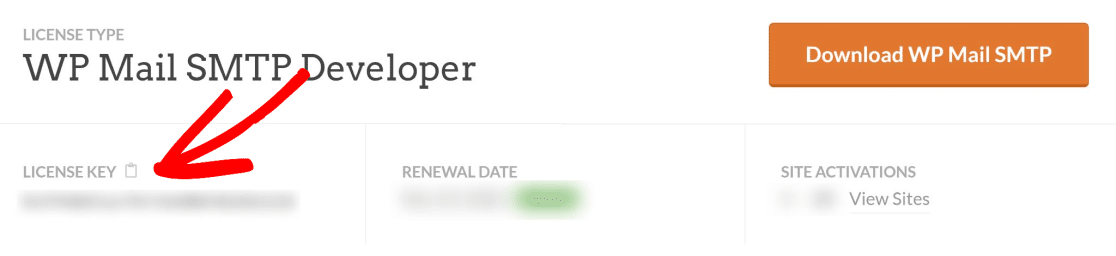
عند انتهاء تنزيل الملف ، افتح لوحة معلومات WordPress الخاصة بك. ثم انتقل إلى الإضافات »إضافة جديد .
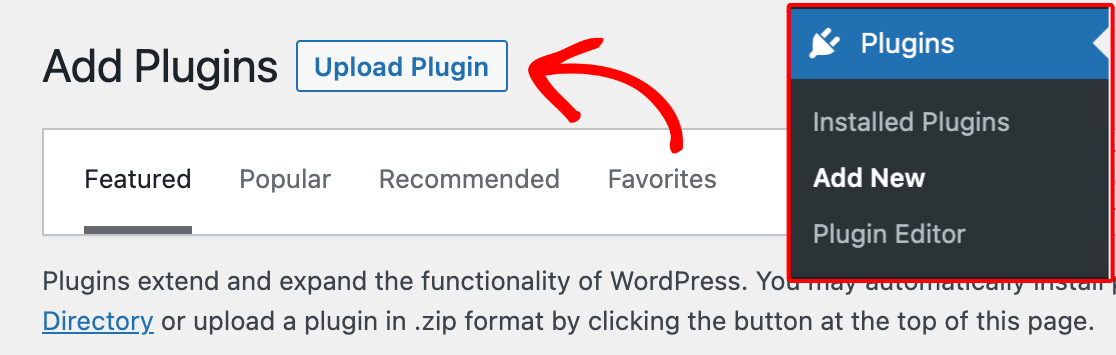
هنا ، يمكنك تحميل ملف البرنامج المساعد الذي قمت بتنزيله للتو. انقر فوق الزر اختيار ملف وحدد موقع ملف WP Mail SMTP المضغوط في مجلد التنزيل الخاص بك.
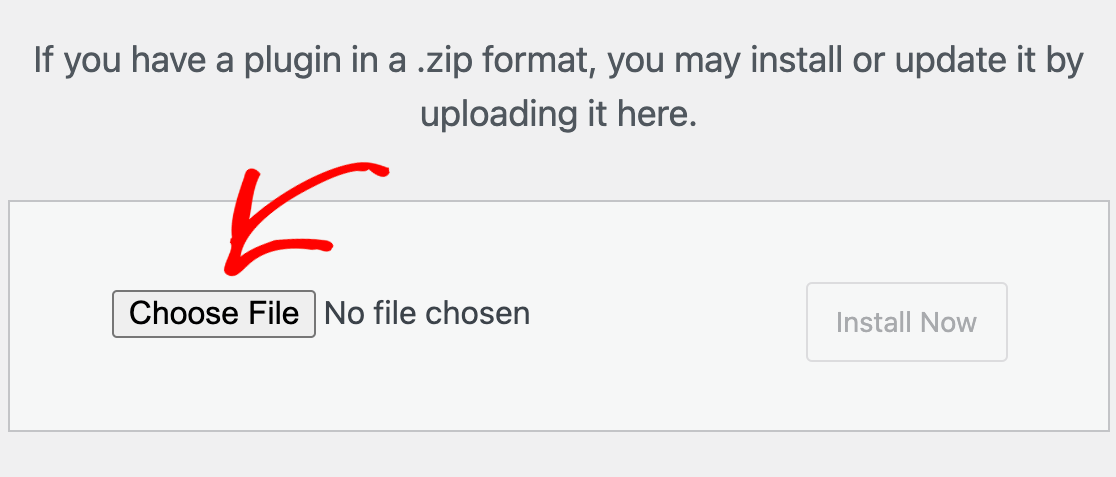
بعد تحديد الملف ، انقر فوق التثبيت الآن. سوف يستغرق WordPress بضع ثوانٍ فقط لتثبيت هذا المكون الإضافي.
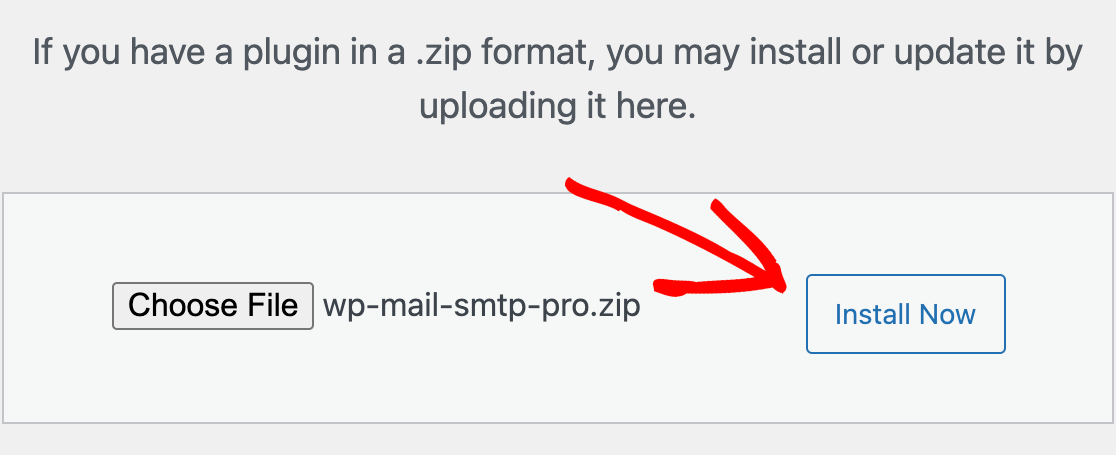
اضغط على الزر الأزرق Activate Plugin لتنشيط WP Mail SMTP على موقعك.
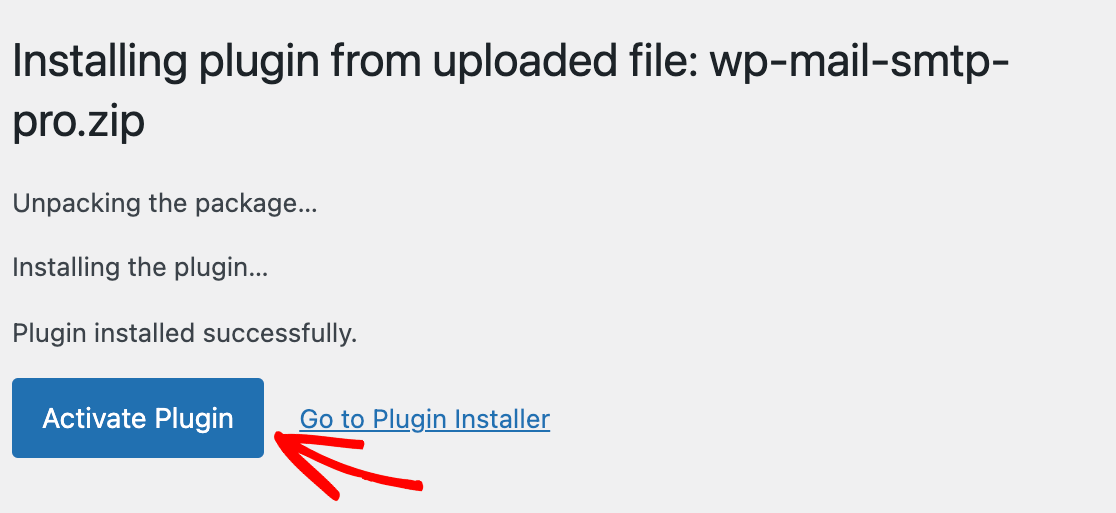
عمل عظيم! الآن علينا فقط تكوين مرسل بريد باستخدام WP Mail SMTP لإنهاء الإعداد.
2. دمج WP Mail SMTP مع Mailer
يحتاج WP Mail SMTP إلى اتصال API مع خدمة إرسال بريد إلكتروني من أجل تسليم رسائل البريد الإلكتروني الخاصة بـ WordPress بشكل صحيح.
يسمح لك معالج إعداد WP Mail SMTP بإعداد اتصال بين موقع WordPress الخاص بك وخدمة البريد الإلكتروني بسهولة بالغة.
بعد تنشيط المكون الإضافي ، يجب تشغيل معالج الإعداد تلقائيًا. ولكن إذا لم يبدأ تشغيله لأي سبب من الأسباب ، فيمكنك تشغيله يدويًا.
من لوحة معلومات WordPress الخاصة بك ، انتقل إلى WP Mail SMTP »الإعدادات. أسفل قسم البريد ، ابحث عن زر تشغيل معالج الإعداد وانقر عليه.
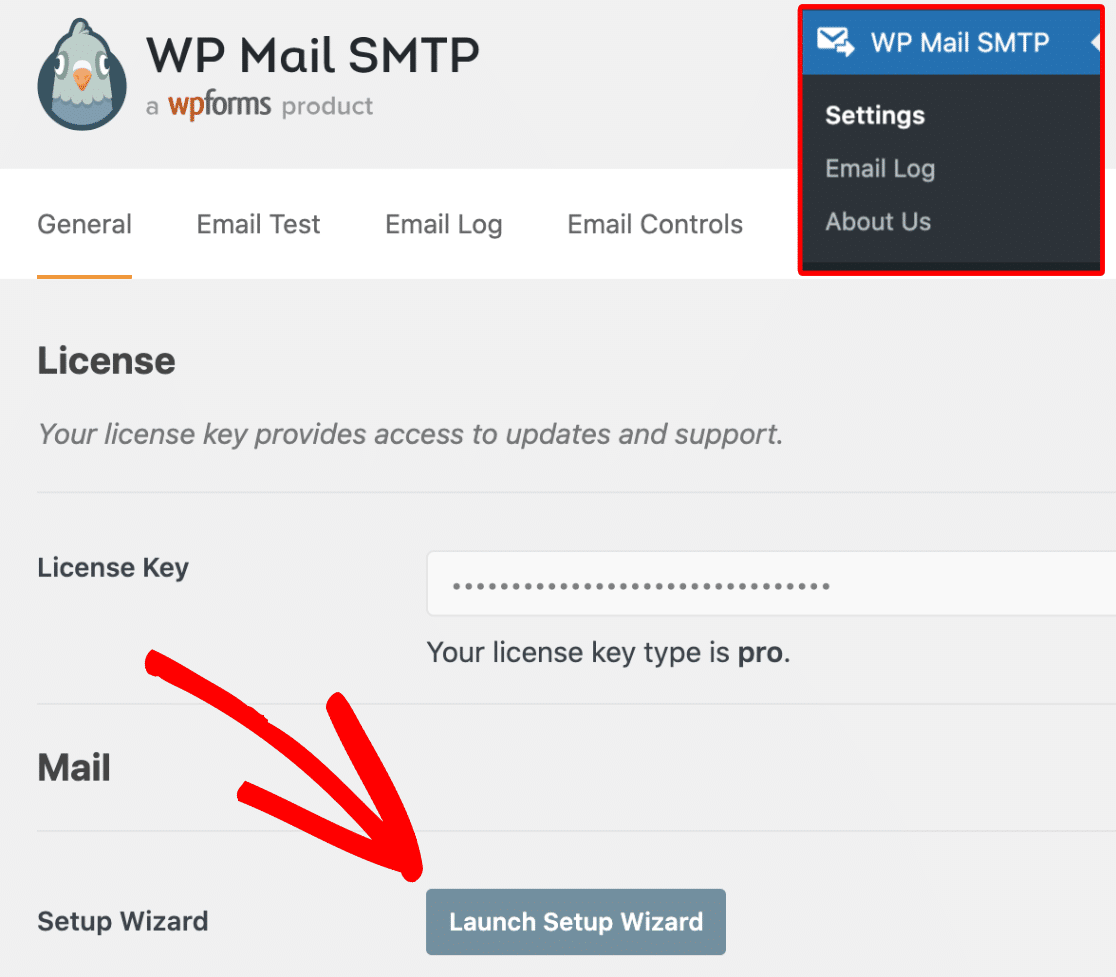
سيطلب منك المعالج تحديد خدمة بريد SMTP من مجموعة واسعة من الخيارات.
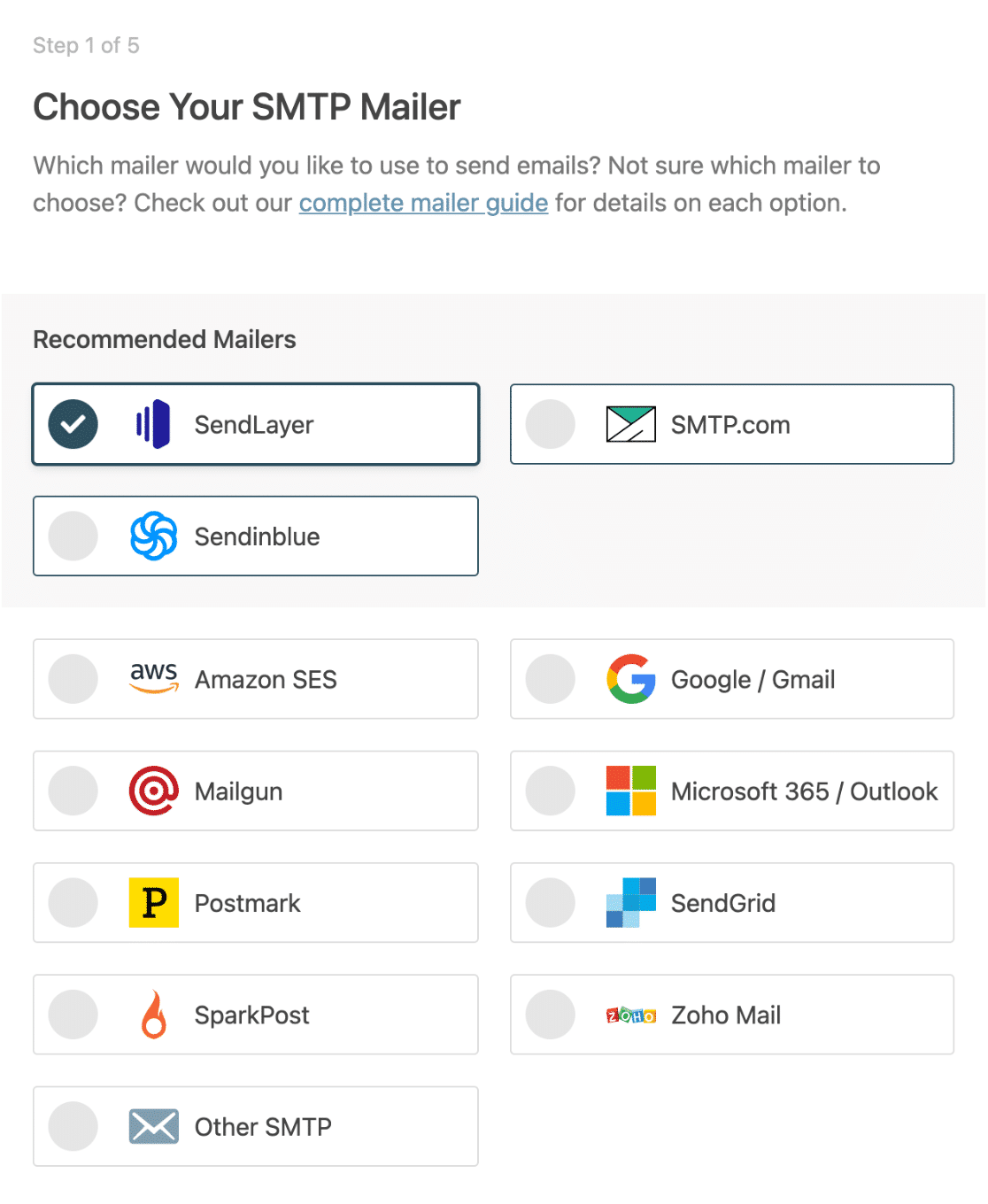
إذا كنت بحاجة إلى مرسل بريد موثوق به وبأسعار معقولة ، فنحن نوصي باستخدام SendLayer. ومع ذلك ، لك مطلق الحرية في الاختيار من بين الخيارات المتاحة الأخرى.
عند تحديد مرسل بريد ، انقر فوق حفظ ومتابعة . ستحتاج إلى ملء بعض الحقول لتهيئة اتصال مرسل البريد.
إذا كنت بحاجة إلى مساعدة في إعداد مرسل بريد معين ، فانقر فوق أحد الروابط أدناه للحصول على إرشادات مفصلة.
| رسائل البريد متوفرة في جميع الإصدارات | الرسائل البريدية في WP Mail SMTP Pro |
|---|---|
| SendLayer | أمازون SES |
| SMTP.com | Microsoft 365 / Outlook.com |
| Sendinblue | Zoho Mail |
| مساحة عمل Google / Gmail | |
| Mailgun | |
| ختم البريد | |
| SendGrid | |
| سبارك بوست | |
| SMTP أخرى |
في الخطوة الأخيرة من الإعداد ، سيطلب منك WP Mail SMTP التحقق من الميزات التي تريد تمكينها. إذا كان لديك الإصدار المدفوع ، فيمكنك تمكين ميزات إضافية مثل سجلات البريد الإلكتروني (التي نوصي بها بشدة لأغراض هذا الموضوع).
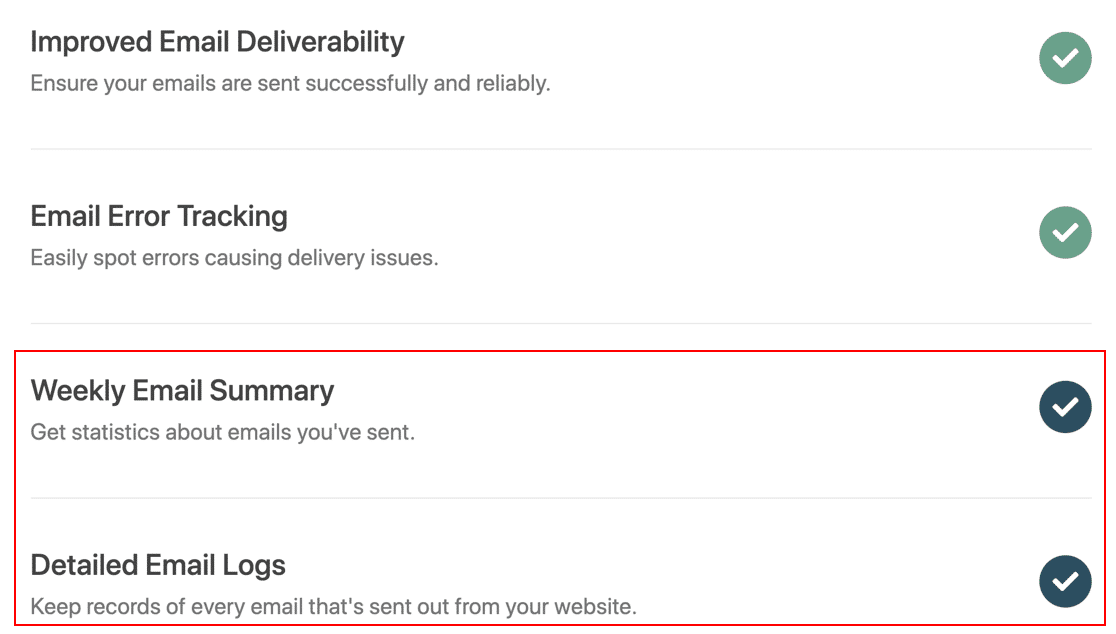

إذا قمت بالتحقق من ميزات Pro ، فسيطلب منك معالج الإعداد بعد ذلك إضافة مفتاح الترخيص الخاص بك (الذي قمنا بنسخه في خطوة سابقة). أدخل مفتاح الترخيص الخاص بك ، ثم اضغط على التحقق من مفتاح الترخيص .
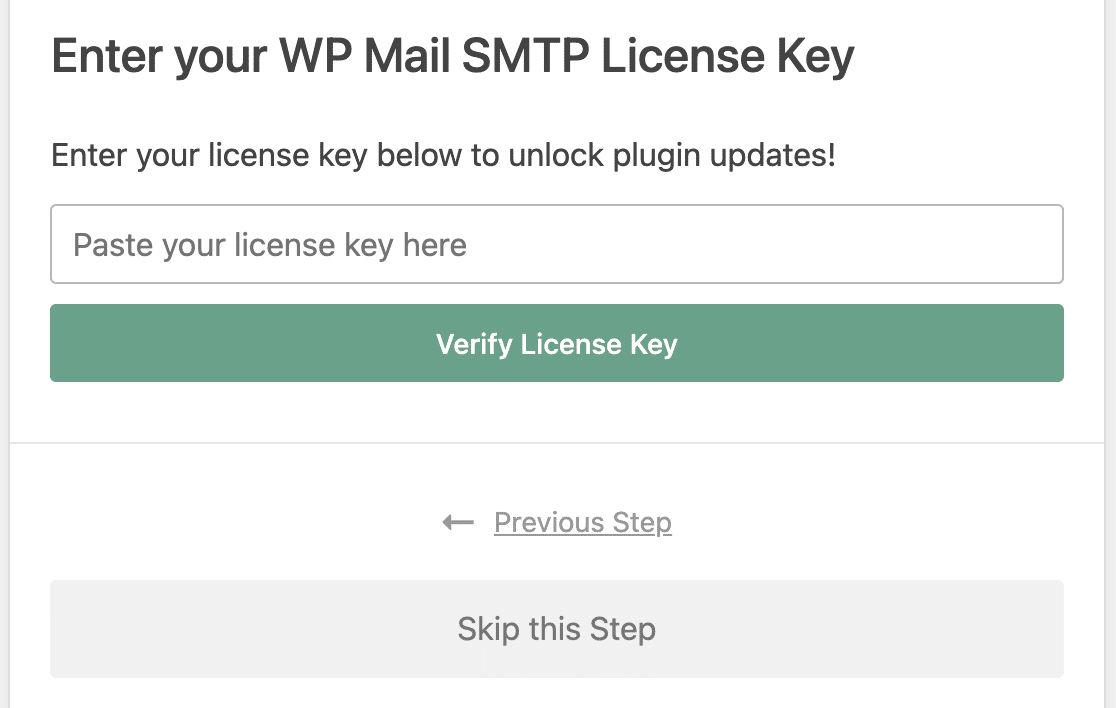
سيقوم المعالج الآن بإرسال بريد إلكتروني تجريبي للتأكد من أن التكوين الخاص بك قد تم إعداده بشكل صحيح. إذا كان كل شيء جيدًا ، فانتقل إلى الخطوة التالية.
3. احصل على المكون الإضافي لإرسال البريد الإلكتروني للمستخدمين
الآن بعد أن تم تكوين WP Mail SMTP ، يمكنك أن تطمئن إلى أن رسائل البريد الإلكتروني الصادرة من أي مكون إضافي على موقعك ستسلم دائمًا بنجاح.
ولكن افتراضيًا ، لا توجد طريقة في WordPress لكتابة بريد إلكتروني وإرساله إلى مستخدمي WordPress الخاصين بك كما يحلو لهم.
لتتمكن من إرسال رسائل بريد إلكتروني إلى أي مستلم من اختيارك في WordPress ، ستحتاج إلى تثبيت مكون إضافي يسمى Send Users Email.
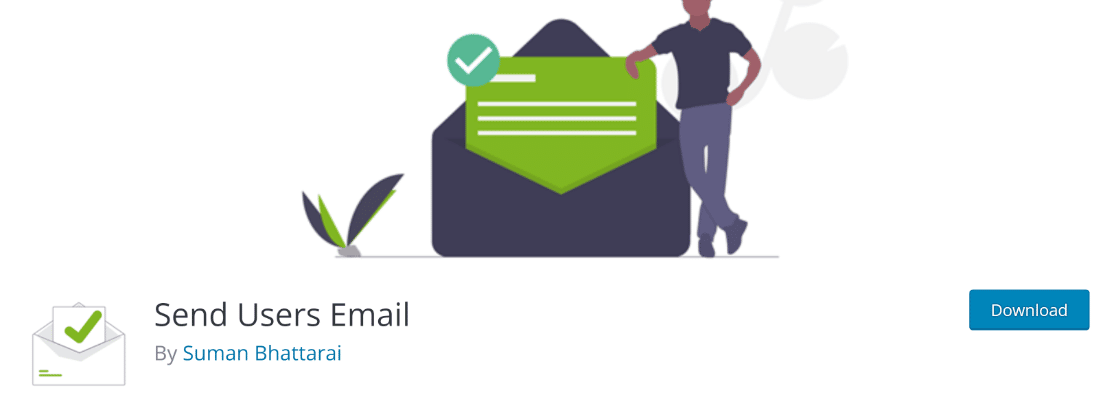
إذا كنت بحاجة إلى مساعدة في إعداد هذا المكون الإضافي ، فيمكنك الاطلاع على هذا الدليل حول تثبيت مكونات WordPress الإضافية.
عندما يتم تثبيت المكون الإضافي وتنشيطه على موقعك ، يمكنك البدء في إرسال رسائل البريد الإلكتروني إلى مستخدمي WordPress بسهولة.
4. إرسال بريد إلكتروني إلى المستخدمين المسجلين
افتح منطقة إدارة WordPress الخاصة بك ، ثم انقر فوق إرسال بريد إلكتروني إلى المستخدمين »أدوار البريد الإلكتروني.
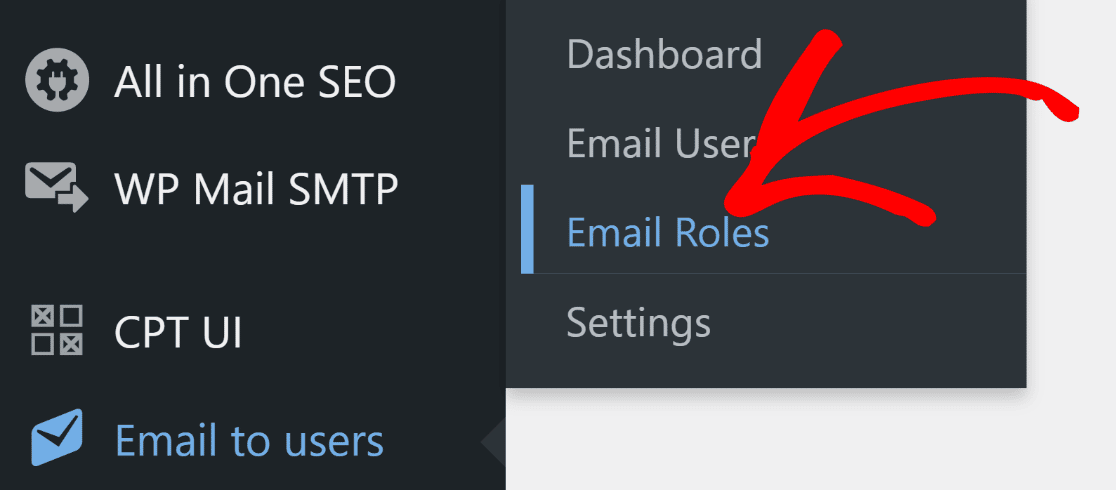
يجب أن تشاهد الآن صفحة بها خيارات لإرسال رسائل بريد إلكتروني إلى الأشخاص المحددين من خلال أدوار WordPress المخصصة لهم. إذا كنت تريد إرسال البريد الإلكتروني إلى جميع مشتركي WordPress لديك ، فحدد المربع مقابل المشترك .
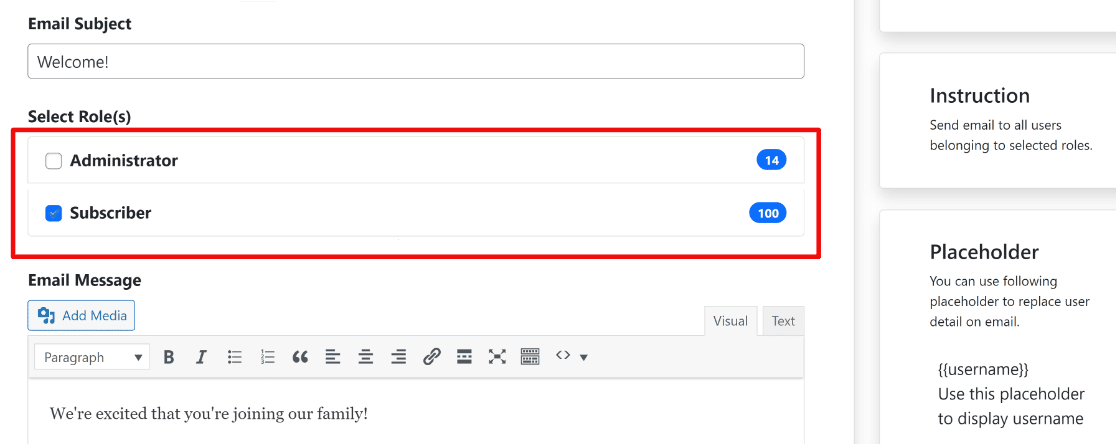
يمكنك أيضًا تحديد أنواع أخرى من المستخدمين كمستلمين مثل المسؤولين والمؤلفين. يتيح لك حقل موضوع البريد الإلكتروني كتابة سطر موضوع لبريدك الإلكتروني. يوجد أيضًا حقل نص منسق لإنشاء نص رسالة البريد الإلكتروني الخاصة بك.
بعد اختيار المستلمين وكتابة البريد الإلكتروني ، اضغط على زر إرسال الرسالة ،
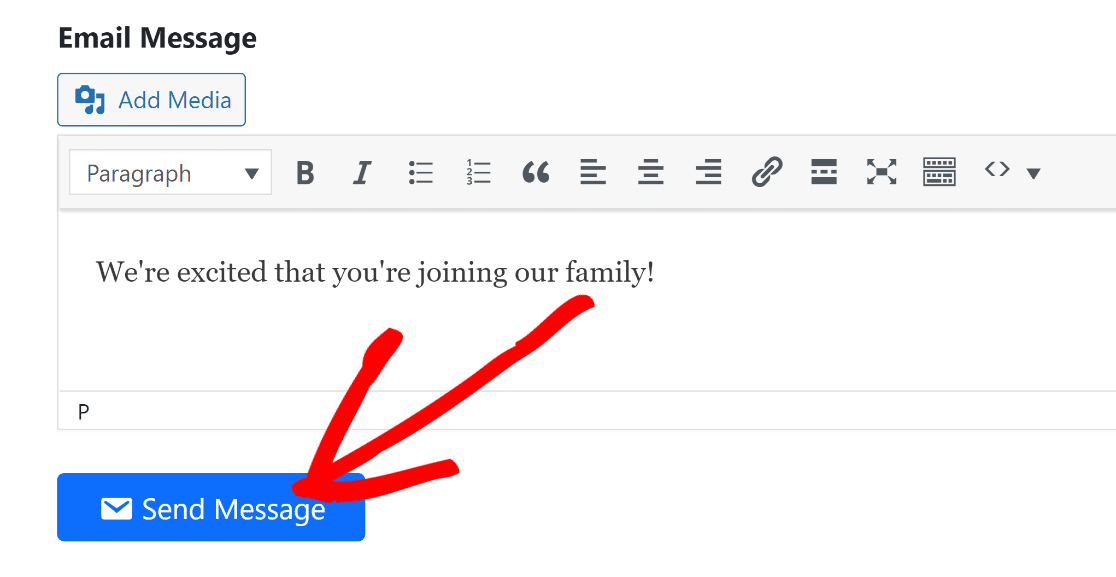
سيبدأ بريدك الإلكتروني الآن في الإرسال إلى جميع مستخدمي WordPress الذين حددتهم حسب الدور أعلاه.
ولكن ماذا لو كنت تريد فقط إرسال بريد إلكتروني إلى مستخدمين فرديين بدلاً من إرسال بريد إلكتروني جماعي لقائمتك بأكملها؟
يتضمن إرسال البريد الإلكتروني للمستخدمين ميزة تتيح لك تحديد كل مستخدم مسجل في WordPress ترغب في إرسال بريدك الإلكتروني إليه بشكل فردي.
للوصول إلى هذه الميزة ، انتقل إلى البريد الإلكتروني للمستخدمين »البريد الإلكتروني للمستخدمين. هنا ، سترى قائمة بجميع مستخدمي WordPress المسجلين على موقعك. يمكنك ببساطة تحديد المستخدمين الذين تريد إرسال رسائل بريد إلكتروني إليهم من هذه القائمة.
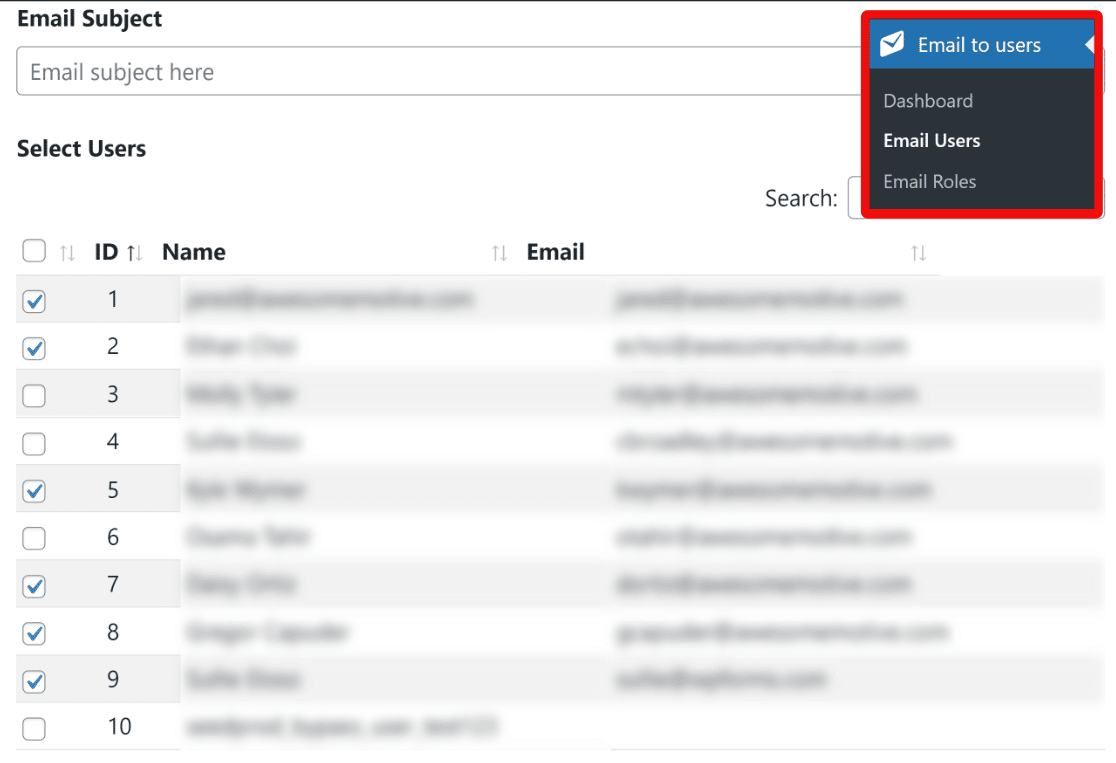
كما في السابق ، يمكنك استخدام حقل موضوع البريد الإلكتروني وحقول رسائل البريد الإلكتروني لتخصيص سطر الموضوع ومحتوى البريد الإلكتروني.
اضغط على الزر الأزرق إرسال رسالة لإرسال بريدك الإلكتروني إلى مستخدمي WordPress المحددين بشكل فردي.
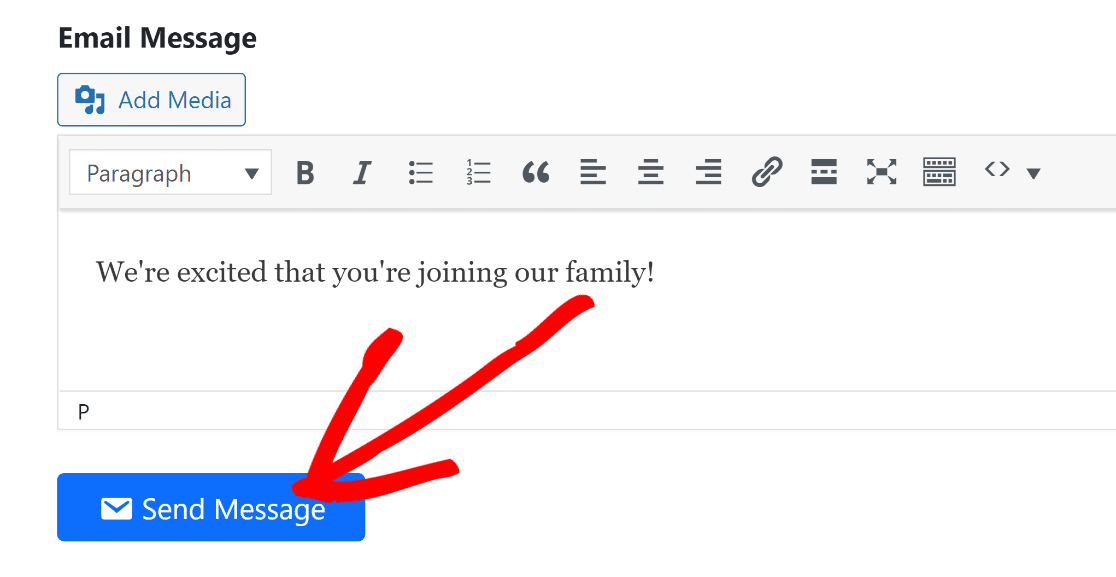
تهانينا! لديك الآن الأدوات اللازمة لإرسال رسائل البريد الإلكتروني إلى مستخدمي WordPress بالكامل بشكل فردي أو إلى قائمة المشتركين بالكامل.
5. تتبع رسائل البريد الإلكتروني الخاصة بـ WordPress (اختياري)
بشكل عام ، WordPress ليس أفضل طريقة لإرسال رسائل البريد الإلكتروني وتشغيل حملات التسويق عبر البريد الإلكتروني. هذا بسبب القيود المتأصلة في النظام الأساسي عندما يتعلق الأمر بوظائف البريد الإلكتروني.
يعد WordPress نظامًا لإدارة المحتوى بشكل أساسي ، لذا فإن إمكانيات البريد الإلكتروني الخاصة به أساسية فقط. للحصول على أفضل النتائج وإدارة أسهل بكثير ، يجب أن تفكر في استخدام خدمة تسويق بريد إلكتروني مخصصة (Sendinblue و Constant Contact و MailerLite على سبيل المثال لا الحصر).
ومع ذلك ، إذا كنت سترسل بعض رسائل البريد الإلكتروني الخاصة بك من WordPress ، فمن الحكمة تسجيل رسائل البريد الإلكتروني الخاصة بك وتتبعها.
تتمثل إحدى الفوائد العديدة لـ WP Mail SMTP Pro في أنه يتضمن ميزات تتبع البريد الإلكتروني. باستخدام هذه الميزة ، يمكن لـ WP Mail SMTP تتبع عدد المرات التي تم فيها فتح رسائل البريد الإلكتروني الخاصة بك والنقر عليها من قبل المشتركين لديك.
لتمكين هذه الميزة ، انتقل إلى WP Mail SMTP »Settings.
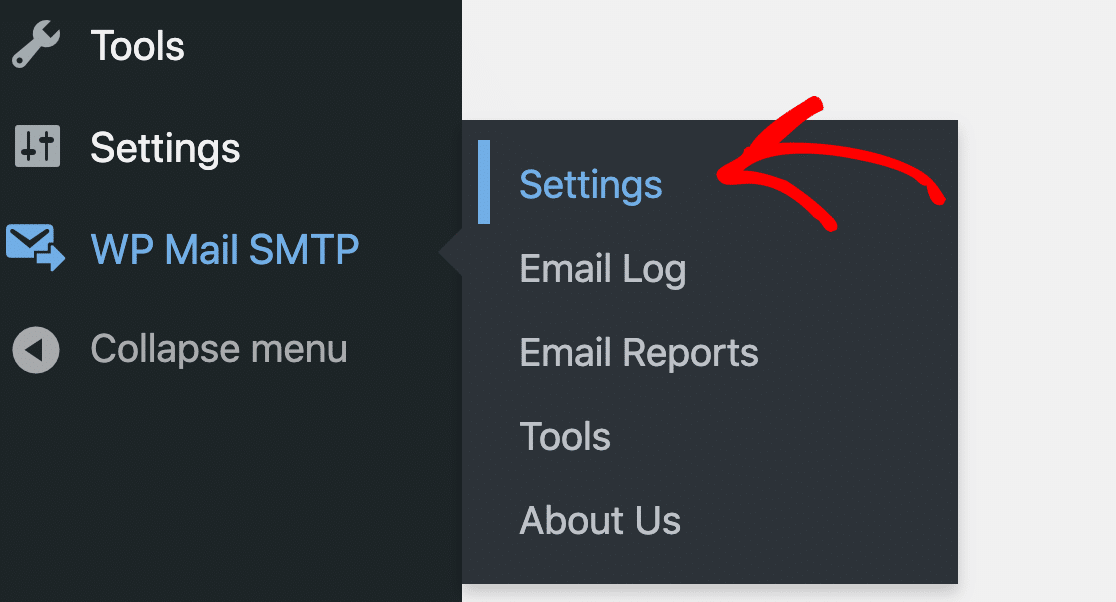
في الجزء العلوي من صفحة الإعدادات ، انقر فوق علامة التبويب سجل البريد الإلكتروني .
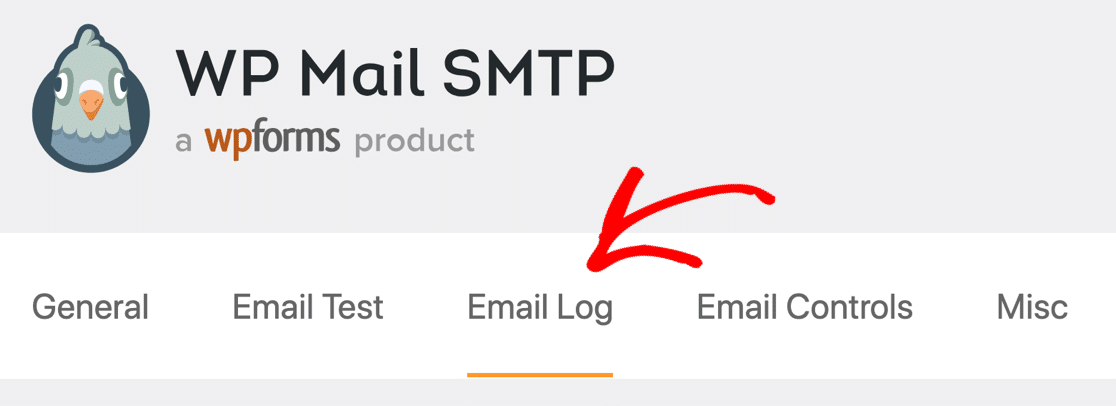
هنا ، تأكد من تمكين خيار سجل البريد الإلكتروني .

الآن قم بالتمرير لأسفل لعرض إعدادات تتبع البريد الإلكتروني الإضافية. يمكنك تمكين التتبع المفتوح والنقر لجمع بيانات معدل النقر والفتح لكل بريد إلكتروني على WordPress ترسله إلى المستخدمين.
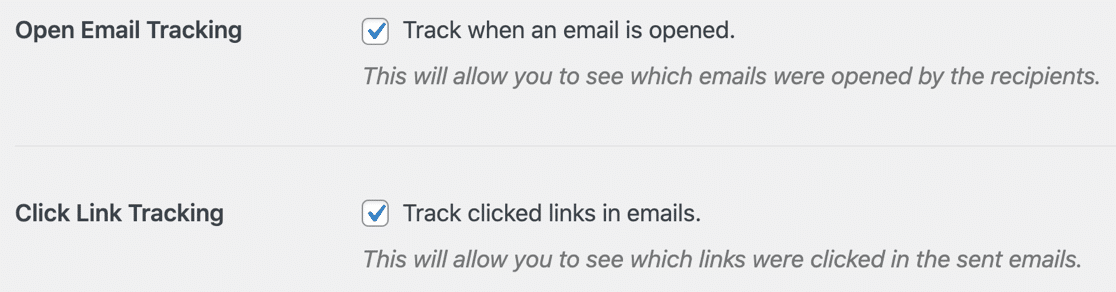
مع تمكين تتبع البريد الإلكتروني ، ستتمكن من رؤية مقاييس المشاركة لكل بريد إلكتروني مباشرة داخل لوحة معلومات WordPress الخاصة بك.
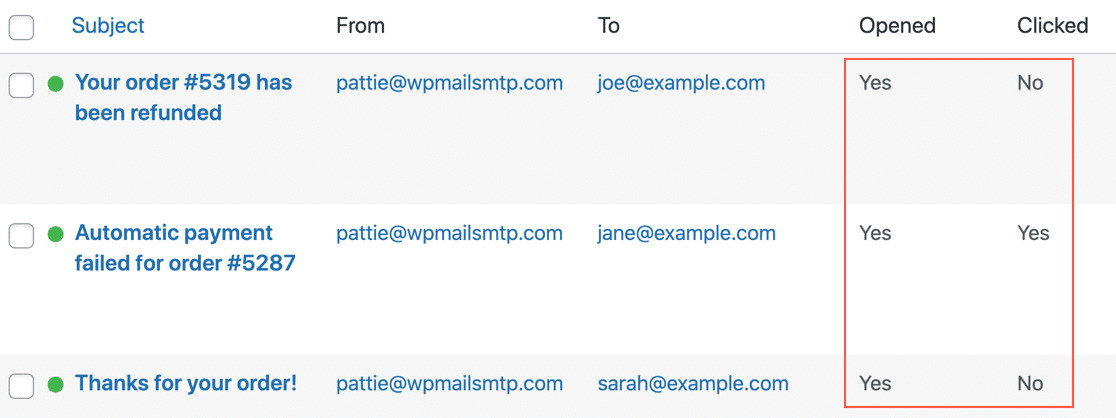
هذه المعلومات مفيدة للغاية لأنها تتيح لك تجربة سطور موضوع مختلفة لإنتاج مستويات مشاركة أعلى.
لمزيد من المعلومات ، راجع دليلنا لتتبع رسائل البريد الإلكتروني في WordPress.
و هذا كل شيء! أنت تعرف الآن كيفية إرسال بريد إلكتروني إلى مستخدمي WordPress (حسب الدور والفردي) وأيضًا تتبع أداء رسائل البريد الإلكتروني الخاصة بك من منطقة الإدارة الخاصة بك!
بعد ذلك ، انتقل بتتبع البريد الإلكتروني إلى المستوى التالي
لا يوجد سوى عدد قليل من مكونات WordPress الإضافية التي تقدم ميزات تتبع البريد الإلكتروني. إذا كنت ترغب في رؤية مقارنة سريعة لأفضل المكونات الإضافية لتتبع البريد الإلكتروني ، فلدينا دليل مفصل من أجلك فقط!
أيضًا ، إذا تعرضت للقصف عن طريق البريد العشوائي على موقعك ، فراجع نصائحنا لمنع البريد العشوائي في WordPress لمعالجة هذه المشكلة.
أصلح رسائل البريد الإلكتروني في WordPress الآن
جاهز لإصلاح رسائل البريد الإلكتروني الخاصة بك؟ ابدأ اليوم مع أفضل مكون إضافي لـ WordPress SMTP. يتضمن WP Mail SMTP Elite إعداد White Glove الكامل ويقدم ضمانًا لاسترداد الأموال لمدة 14 يومًا.
إذا ساعدتك هذه المقالة ، فيرجى متابعتنا على Facebook و Twitter لمزيد من النصائح والبرامج التعليمية حول WordPress.
